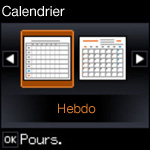- Chargez un de ces types de papier en format Lettre (8,5 × 11 po [216 × 279 mm]) ou A4 (8,3 × 11,7 po [210 × 297 mm]) :
- Appuyez
sur le bouton
 d'accueil, si
nécessaire.
d'accueil, si
nécessaire. - Appuyez sur les boutons fléchés pour sélectionner Papier personnel, puis appuyez sur le bouton OK.
- Appuyez sur les boutons fléchés pour sélectionner Calendrier et appuyez sur le bouton OK.
- Appuyez
sur les boutons fléchés, puis appuyez sur OK pour sélectionner l'un des paramètres
suivants :
- Hebdo : permet d'imprimer un calendrier hebdomadaire (du dimanche au samedi) incluant des divisions par heure.
- Tous les mois : permet d'imprimer un calendrier mensuel pour l'année et le mois choisis.
Remarque: Visionnez les images pour chaque option afin d'obtenir un aperçu de la mise en page du design. - Si vous avez sélectionné Tous les mois, sélectionnez l'année et le mois, et appuyez sur le bouton OK.
- Pour modifier les paramètres d’impression, appuyez sur le bouton OK et sélectionnez les paramètres.
- Pour imprimer plus d'une feuille, appuyez sur le bouton fléché du haut ou du bas pour sélectionner le nombre désiré (jusqu'à 99).
- Lorsque
vous êtes prêt à imprimer, appuyez sur le bouton
 de démarrage.
de démarrage.